明霞山资源网 Design By www.htccd.com
原图

最终效果

1、打开原图素材,创建曲线调整图层,对蓝色进行调整,参数设置如图1,效果如图2。
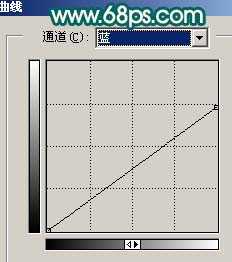
<图1>

<图2>
2、创建可选颜色调整图层,对黄色进行调整,参数设置如图3,效果如图4。
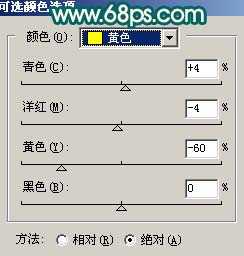
<图3>

<图4> 3、创建曲线调整图层,对蓝色进行调整,参数设置如图5,效果如图6。
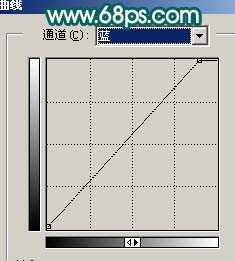
<图5>

<图6>
4、新建一个图层,按Ctrl + Alt + Shift + E 盖印图层。简单的给人物磨皮。方法可以选择自己拿手的。也可以直接用磨皮滤镜来完成。本教程是用手工磨皮(对盖印图层执行:滤镜 > 模糊 > 高斯模糊,数值为4,确定后按住Alt键添加图层蒙版,然后用白色画笔涂抹人物的脸部及皮肤部分),大致效果如下图。

<图7> 5、新建一个图层,盖印图层。选择涂抹工具,把人物头发部分涂顺畅一点,效果如下图。

<图8>
6、这一步来处理人物的五官部分。大致方法跟转手绘有点类似,不过效果不要太明显,要不就有点假。只要稍微修复一下五官的轮廓即可,大致效果如下图。

<图9> 上一页12 下一页 阅读全文

最终效果

1、打开原图素材,创建曲线调整图层,对蓝色进行调整,参数设置如图1,效果如图2。
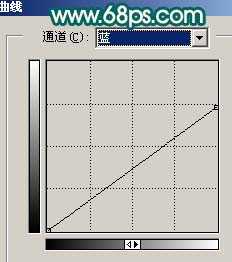
<图1>

<图2>
2、创建可选颜色调整图层,对黄色进行调整,参数设置如图3,效果如图4。
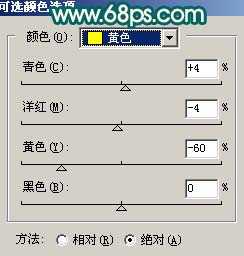
<图3>

<图4> 3、创建曲线调整图层,对蓝色进行调整,参数设置如图5,效果如图6。
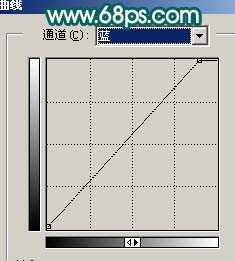
<图5>

<图6>
4、新建一个图层,按Ctrl + Alt + Shift + E 盖印图层。简单的给人物磨皮。方法可以选择自己拿手的。也可以直接用磨皮滤镜来完成。本教程是用手工磨皮(对盖印图层执行:滤镜 > 模糊 > 高斯模糊,数值为4,确定后按住Alt键添加图层蒙版,然后用白色画笔涂抹人物的脸部及皮肤部分),大致效果如下图。

<图7> 5、新建一个图层,盖印图层。选择涂抹工具,把人物头发部分涂顺畅一点,效果如下图。

<图8>
6、这一步来处理人物的五官部分。大致方法跟转手绘有点类似,不过效果不要太明显,要不就有点假。只要稍微修复一下五官的轮廓即可,大致效果如下图。

<图9> 上一页12 下一页 阅读全文
标签:
偏色照片,淡红色
明霞山资源网 Design By www.htccd.com
广告合作:本站广告合作请联系QQ:858582 申请时备注:广告合作(否则不回)
免责声明:本站文章均来自网站采集或用户投稿,网站不提供任何软件下载或自行开发的软件! 如有用户或公司发现本站内容信息存在侵权行为,请邮件告知! 858582#qq.com
免责声明:本站文章均来自网站采集或用户投稿,网站不提供任何软件下载或自行开发的软件! 如有用户或公司发现本站内容信息存在侵权行为,请邮件告知! 858582#qq.com
明霞山资源网 Design By www.htccd.com
暂无评论...
P70系列延期,华为新旗舰将在下月发布
3月20日消息,近期博主@数码闲聊站 透露,原定三月份发布的华为新旗舰P70系列延期发布,预计4月份上市。
而博主@定焦数码 爆料,华为的P70系列在定位上已经超过了Mate60,成为了重要的旗舰系列之一。它肩负着重返影像领域顶尖的使命。那么这次P70会带来哪些令人惊艳的创新呢?
根据目前爆料的消息来看,华为P70系列将推出三个版本,其中P70和P70 Pro采用了三角形的摄像头模组设计,而P70 Art则采用了与上一代P60 Art相似的不规则形状设计。这样的外观是否好看见仁见智,但辨识度绝对拉满。
